在日常使用笔记本电脑的过程中,我们经常需要输入中文内容。对于很多用户来说,使用拼音输入法是最常见的选择之一。但是,如何快速、准确地在不同的输入法之间进行切换,尤其是切换到拼音输入法,成为了许多用户关心的问题。本文将详细介绍几种常用的切换方法,帮助您更加高效地利用笔记本电脑进行中文输入。
大多数情况下,我们可以使用快捷键来完成输入法的切换工作。Windows系统默认的切换输入法的快捷键是“Alt + Shift”或者“Ctrl + Shift”。通过按下这两个组合键中的任何一个,都可以实现不同输入法之间的循环切换。如果您希望直接切换至特定的拼音输入法,也可以先按下“Windows键 + 空格键”,这样可以直接在当前使用的输入法和上次使用的输入法之间进行切换。这种方式非常适合那些需要频繁在中英文输入之间转换的用户。
除了快捷键之外,另一种常见的方式是通过任务栏上的语言栏进行手动切换。通常,在桌面右下角的任务栏上会有一个表示当前输入法的小图标。点击这个图标后,会出现一个包含所有已安装输入法的菜单,从中可以找到并选择所需的拼音输入法。这种方法虽然没有快捷键那么迅速,但对于不熟悉快捷键操作的用户来说,更为直观易懂。
为了提高效率,建议大家将最常用的拼音输入法设置为默认或首选输入法。在Windows系统中,可以通过“控制面板”进入“时钟和区域”下的“语言”选项,然后在“键盘和语言”标签页里调整输入法的顺序,将自己最常用的拼音输入法移到列表顶部。这样一来,每次启动电脑时,默认就会使用您设定的输入法,减少了不必要的切换步骤。
如果觉得系统预设的快捷键不够方便,还可以根据个人喜好自定义快捷键。在Windows系统的“文本服务和输入语言”窗口中,可以对每一种输入法分配独一无二的快捷键组合。这样做不仅能够加快输入速度,还能有效避免误触其他功能键带来的不便。不过需要注意的是,自定义快捷键时要确保所选组合不会与软件或其他系统功能产生冲突。
以上就是关于笔记本电脑如何使用拼音输入法切换的一些基本介绍和技巧。无论是采用快捷键切换、任务栏操作还是个性化定制,目的都是为了让我们的中文输入过程变得更加流畅自然。希望每位用户都能找到最适合自己的方法,从而提升工作效率和用户体验。
本文是由懂得生活网(dongdeshenghuo.com)为大家创作
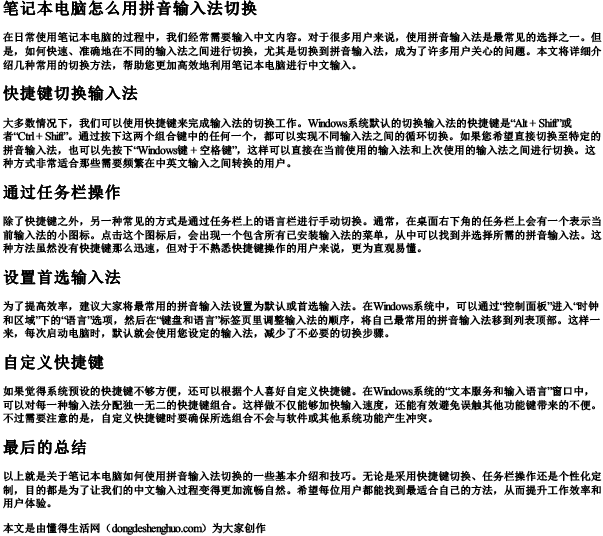
懂得生活网为大家提供:生活,学习,工作,技巧,常识等内容。
